티스토리 블로그, 누구나 할 수 있다!
평범한 직장인인 제가 몇일 전 유튜브로 티스토리라는 걸 알게 된 뒤
나도 시작해볼 수 있을까? 라는 생각이 들어 이렇게 실천에 옮겨 만들어보게 되었습니다.
티스토리 블로그란?
제가 궁금증을 갖고 만들어보게 된 티스토리 블로그란 그래서 무엇일까요?
저희가 일반적으로 블로그라고 하면 네이버에서 운영하는 네이버블로그는 많이들 아실텐데
"티스토리 블로그"란 다음(DAUM)에서 운영하고 있는 블로그입니다.
네이버 블로그 VS 티스토리 블로그(성격, 수익 창출 방법 등)
(제가 생각하는 기준에서 작성해봅니다.)
Q. 네이버 블로그란,
네이버에 가입된 계정을 통해 특정 주제(여행, 맛집, 영화, 건강 등)를 정해
관련 글들을 포스팅하고 이웃을 늘려가며 소통할 수 있는 공간
네이버 블로그 운영이 잘 될경우, 포스팅 중간에 실리는 광고를 통해 "애드포스트"라는 수익 창출 가능
체험단(맛집 방문/제품 지원), 리뷰 원고 등 활성화된 네이버 블로그를 통해 수익을 창출할 수 있는 방법은 다양
Q. 티스토리 블로그란,
네이버 블로그처럼 특정 분야를 전문으로 전문 블로그로 개설할 수도 있고
또는 특정 주제의 일관성 없이 본인이 다루고 싶은 각종 주제를 다루는 블로그로 개설할 수 있다.
카카오 계정 하나로 5개의 블로그 개설이 가능하니
각종 주제를 다루는 "잡블로그" / 특정 주제를 다루는 "전문블로그" 등 본인이 원하는 컨셉에 맞춰
여러개를 개설해서 운영해봐도 좋을 듯 합니다.
티스토리 블로그는 어느 정도 방문자수가 늘고 난 뒤 안정화가 된다고 하면
"구글 애드센스" 승인 신청을 통해 내 포스팅마다 광고를 넣을 수 있다고 한다.
내 블로그 방문자가 포스팅의 광고를 클릭할 때마다 수익이 발생하는 개념인데
"구글 애드센스"는 네이버 애드포스트보다 광고 단가가 훨씬 높아서 안정화만 된다면 꾸준한 수익 창출 가능
시작이 반이다! 블로그 가입하기!
티스토리 블로그가 뭔지는 대략적으론 알게 되었으니 이제 나도 "티스토리 블로그" 가입해보기!
(과연 나도 이게 될까? 라는 의문이 들긴 하지만 그런 의문을 갖는 사이
또 다른 누군가는 가입을 할테니 나도 한 번 가입해보고 시작해보자^^)
저는 처음 개설해본 티스토리 블로그라
제가 평소 생활하면서 알게되는 각종 정보들을 공유하는 "잡블로그" 성격의 블로그로 개설을 해보았습니다.
(표현이 다소 잡블로그라 하여 그럴 수 있지만...그만큼 이것저것 잡다한 카테고리의 이야기를 공유해보고자 합니다.)
1. 티스토리 블로그 접속/카카오 계정 로그인
TISTORY
나를 표현하는 블로그를 만들어보세요.
www.tistory.com
2. 블로그 개설하기(블로그 이름, 블로그 주소, 닉네임 설정)
블로그 이름과 닉네임은 나중에 변경이 가능하니,
변경 불가한 블로그 주소만 신중하게 생각해서 만들어주세요.


3. 기본 설정값 변경하기
블로그가 개설되고 나면, 블로그의 스킨(화면 디자인)/콘텐츠/댓글.방명록 등
기본 설정값들을 변경해줍니다.
(저도 개설을 위해 다양한 포스팅들을 찾아보다가 추천해주신대로 변경했습니다.)

본인 블로그 오른쪽 상단에 보이시는 [관리]를 클릭해서
스킨/콘텐츠/댓글.방명록 등 추천값들로 변경 후 저장해주시면 됩니다.
(1) 콘텐츠-설정

(2) 댓글.방명록-설정

(3) 꾸미기-스킨 편집 (북클럽 선택!)
다양한 블로그 스킨을 무료로 제공하고 있지만, 북클럽 스킨을 가장 추천!
포스팅이 많이 발행 된 뒤에는 스킨을 변경하지 않는 것을 추천한다고 합니다.(참고)

(4) 꾸미기-모바일웹 설정

4. 내 블로그 "구글 서치 콘솔"/"네이버 서치 어드바이저"/"구글 애널리틱스" 등록하기
Q. 구글 서치 콘솔이란,
구글 검색 노출 관련 분석 틀에 해당합니다.
즉, 내가 작성한 티스토리 블로그 글들이 구글에 제대로 노출이 되고 있는지와
노출이 되고 있다면 어디에 노출이 되고 있는지 여부를 알 수 있습니다.
그렇기 때문에 "구글 서치 콘솔"은 꼭 등록하는게 좋겠죠?
Q. 구글 서치 콘솔 등록 방법(어렵지 않아요!)
(1) 구글 서치 콘솔 홈페이지 접속 - 로그인하고 "시작하기" 클릭
https://search.google.com/search-console/about?hl=ko
Google Search Console
Search Console 도구와 보고서를 사용하면 사이트의 검색 트래픽 및 실적을 측정하고, 문제를 해결하며, Google 검색결과에서 사이트가 돋보이게 할 수 있습니다.
search.google.com
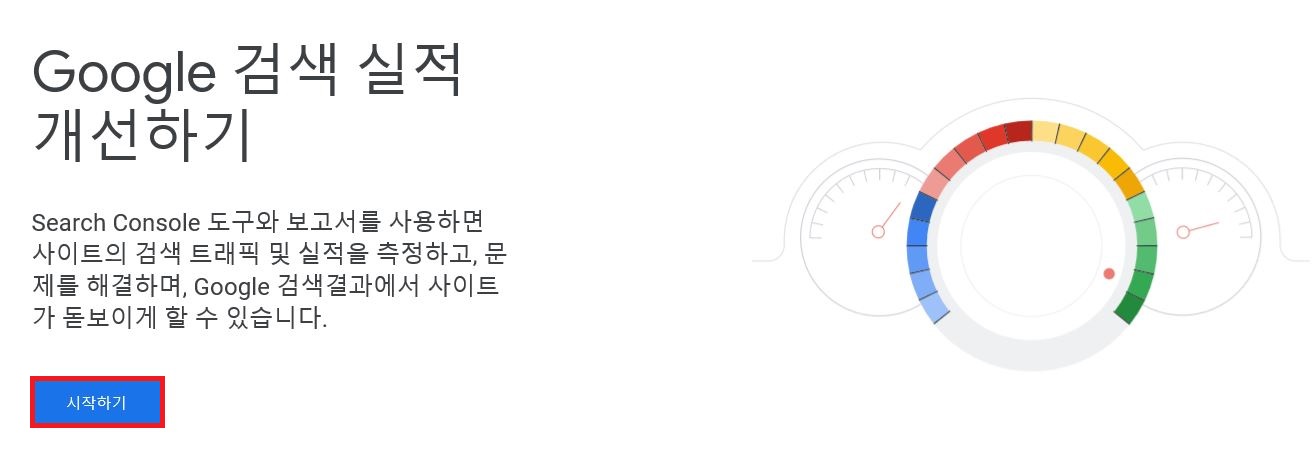
(2) URL 접두어에 티스토리 블로그 주소 입력 후 "계속 버튼" 클릭

(3) 다른 확인 방법 - "HTML 태그" 클릭

(4) 메타태그 복사를 통해 티스토리 블로그 스킨 편집창 입력



(5) 구글 서치 콘솔 홈페이지로 돌아와서 "확인" 버튼 클릭
(6) 서치콘솔 등록 후, 왼쪽 메뉴 중 "Sitemaps"클릭-새사이트맵 추가 후 제출


(7) 며칠 후부터 구글에서 내 블로그 글 수집, 데이터 보여주기가 가능해집니다.

이렇게 검색 노출이 가능하게 외부유입이 가능한 구글 서치 콘솔 등록을 해보았는데요.
이외에도 다른 방법들도 하나둘씩 추가로 연동시켜서 앞으로 제가 작성하는
포스팅들이 많이 검색될 수 있도록 노력해봐야겠어요!
그렇기 위해서는 제가 꾸준히 블로그 포스팅 남기는게 가장 중요하겠죠?
오늘은 왕초보인 제가 티스토리 블로그를 만드는 과정을 소개해보았습니다.
여기까지 긴 글을 읽어주신 분들이라면 저도 했는데
여러분들도 다 쉽게 티스토리 블로그를 개설하실 수 있으실거라 생각됩니다.
여러분들 블로그 개설하실때에 도움이 되었으면 좋겠고,
차차 도움이 될 수있는 다른 포스팅들도 많이 남겨보겠습니다.
긴 글 읽어주신 분들 감사합니다:)
댓글